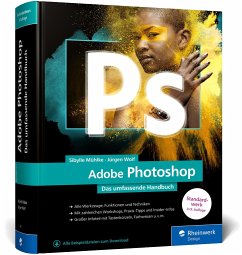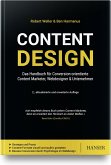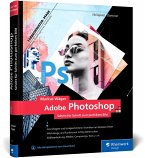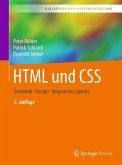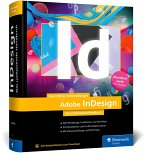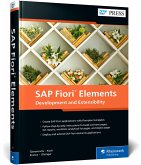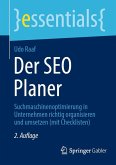Sibylle Mühlke, Jürgen Wolf
Adobe Photoshop
Das umfassende Standardwerk zur Bildbearbeitung. Über 1.000 Seiten geballtes Wissen zu Ihrer Adobe-Software (neue Auflage 2022)
Sibylle Mühlke, Jürgen Wolf
Adobe Photoshop
Das umfassende Standardwerk zur Bildbearbeitung. Über 1.000 Seiten geballtes Wissen zu Ihrer Adobe-Software (neue Auflage 2022)
- Gebundenes Buch
- Merkliste
- Auf die Merkliste
- Bewerten Bewerten
- Teilen
- Produkt teilen
- Produkterinnerung
- Produkterinnerung
Das Standardwerk zu Adobe Photoshop! Sibylle Mühlke und Jürgen Wolf vermitteln geballtes Photoshop-Wissen und erklären alle Werkzeuge und Funktionen der Software - vom Öffnen einer Datei bis hin zur Arbeit mit 3D und Video. Sie erhalten zahlreiche Tipps und Hintergrundinfos, verstehen, welche Regler und Buttons Sie klicken müssen und haben Ihre Software von A bis Z im Griff! Alle wichtigen Themen werden anhand von Praxisbeispielen erklärt, die Sie Schritt für Schritt nachvollziehen können. Das benötigte Beispielmaterial steht Ihnen natürlich als Download zur Verfügung. So steht perfekten…mehr
Andere Kunden interessierten sich auch für
![Content Design Content Design]() Robert WellerContent Design44,99 €
Robert WellerContent Design44,99 €![Adobe Photoshop Adobe Photoshop]() Markus WägerAdobe Photoshop39,90 €
Markus WägerAdobe Photoshop39,90 €![HTML5 und CSS3 HTML5 und CSS3]() Peter BühlerHTML5 und CSS312,99 €
Peter BühlerHTML5 und CSS312,99 €![Adobe InDesign Adobe InDesign]() Hans Peter SchneebergerAdobe InDesign59,90 €
Hans Peter SchneebergerAdobe InDesign59,90 €![SAP Fiori Elements SAP Fiori Elements]() Rene GlavanovitsSAP Fiori Elements72,99 €
Rene GlavanovitsSAP Fiori Elements72,99 €![Electronic Commerce und Online-Marketing Electronic Commerce und Online-Marketing]() Rainer OlbrichElectronic Commerce und Online-Marketing49,99 €
Rainer OlbrichElectronic Commerce und Online-Marketing49,99 €![Der SEO Planer Der SEO Planer]() Udo RaafDer SEO Planer14,99 €
Udo RaafDer SEO Planer14,99 €-
-
-
-
-
-
-
-
Das Standardwerk zu Adobe Photoshop! Sibylle Mühlke und Jürgen Wolf vermitteln geballtes Photoshop-Wissen und erklären alle Werkzeuge und Funktionen der Software - vom Öffnen einer Datei bis hin zur Arbeit mit 3D und Video. Sie erhalten zahlreiche Tipps und Hintergrundinfos, verstehen, welche Regler und Buttons Sie klicken müssen und haben Ihre Software von A bis Z im Griff! Alle wichtigen Themen werden anhand von Praxisbeispielen erklärt, die Sie Schritt für Schritt nachvollziehen können. Das benötigte Beispielmaterial steht Ihnen natürlich als Download zur Verfügung. So steht perfekten Retuschen, professionellen Montagen und selbst digitalen Gemälden nichts mehr im Wege.
Komplett in Farbe, mit Tastenkürzel-Übersichten und Zusatzinfos zum Download - hier finden Sie als Einsteiger oder Fortgeschrittener immer genau das, was Sie brauchen!
Aus dem Inhalt:
Starthilfe für Neueinsteiger_innenBilder korrigieren und optimieren: Kontraste, Helligkeit und Schärfe, Farbkorrektur und Schwarzweiß, TonwertkorrekturRaw-Entwicklung mit Camera RawWeichzeichnung und SchärfentiefeHDR und PanoramenInhaltsbasierte Retusche, Bild- und Objektivfehler beheben, Perspektivkorrektur, FluchtpunktMalen mit Misch-Pinsel und Co.Texte und TextformatePhotoshop-Techniken: Masken, Auswahlen, Kanäle, Mischmodi, Ebenenstile, Filter, Smartobjekte, Pfade, FormwerkzeugeVideo- und 3D-BearbeitungAutomatisieren, FarbmanagementAusgabe für Druck und Web
Komplett in Farbe, mit Tastenkürzel-Übersichten und Zusatzinfos zum Download - hier finden Sie als Einsteiger oder Fortgeschrittener immer genau das, was Sie brauchen!
Aus dem Inhalt:
Starthilfe für Neueinsteiger_innenBilder korrigieren und optimieren: Kontraste, Helligkeit und Schärfe, Farbkorrektur und Schwarzweiß, TonwertkorrekturRaw-Entwicklung mit Camera RawWeichzeichnung und SchärfentiefeHDR und PanoramenInhaltsbasierte Retusche, Bild- und Objektivfehler beheben, Perspektivkorrektur, FluchtpunktMalen mit Misch-Pinsel und Co.Texte und TextformatePhotoshop-Techniken: Masken, Auswahlen, Kanäle, Mischmodi, Ebenenstile, Filter, Smartobjekte, Pfade, FormwerkzeugeVideo- und 3D-BearbeitungAutomatisieren, FarbmanagementAusgabe für Druck und Web
Produktdetails
- Produktdetails
- Rheinwerk Design
- Verlag: Rheinwerk Design / Rheinwerk Verlag
- Artikelnr. des Verlages: 459/08619
- 9. Aufl.
- Seitenzahl: 1142
- Erscheinungstermin: 4. August 2022
- Deutsch
- Abmessung: 245mm x 202mm x 65mm
- Gewicht: 3169g
- ISBN-13: 9783836286190
- ISBN-10: 383628619X
- Artikelnr.: 63616489
- Herstellerkennzeichnung
- Rheinwerk Publishing Inc.
- 2 Heritage Drive
- 11201 Quincy, MA, US
- Info@rheinwerk-verlag.de
- www.rheinwerk-verlag.de
- Rheinwerk Design
- Verlag: Rheinwerk Design / Rheinwerk Verlag
- Artikelnr. des Verlages: 459/08619
- 9. Aufl.
- Seitenzahl: 1142
- Erscheinungstermin: 4. August 2022
- Deutsch
- Abmessung: 245mm x 202mm x 65mm
- Gewicht: 3169g
- ISBN-13: 9783836286190
- ISBN-10: 383628619X
- Artikelnr.: 63616489
- Herstellerkennzeichnung
- Rheinwerk Publishing Inc.
- 2 Heritage Drive
- 11201 Quincy, MA, US
- Info@rheinwerk-verlag.de
- www.rheinwerk-verlag.de
Sibylle Mühlke arbeitet als Photoshop-Tutorin, schreibt für Fachmagazine und entwickelt Online-Trainings. Sie coacht Photoshop-Nutzer aller Niveaus ¿ und kennt daher alle typischen Anwenderprobleme.
Vorwort ... 33
TEIL I. Das Handwerkszeug ... 37
1. Der Arbeitsbereich ... 39
1.1 ... Die Oberfläche kurz vorgestellt ... 39
1.2 ... Die Menüleiste: Die solide Arbeitsbasis ... 43
1.3 ... Die Werkzeugleiste: Alles griffbereit ... 45
1.4 ... Die Optionsleiste: Das Werkzeug einstellen ... 55
1.5 ... Bedienfelder: Wichtiges handlich ... 56
1.6 ... Werte eingeben ... 61
1.7 ... Tastaturbefehle: Hilfreiche Abkürzung per Tastatur ... 63
1.8 ... Dokumente: Registerkarten oder Fenster ... 64
1.9 ... Photoshop-Hilfe ... 68
1.10 ... Die Unterschiede zwischen Windows und Mac ... 69
2. Der Umgang mit Dateien ... 73
2.1 ... Befehle zum Öffnen von Dateien ... 73
2.2 ... Eine neue Datei erzeugen ... 76
2.3 ... Dateien sichern ... 79
2.4 ... Cloud-Dokumente verwalten und bearbeiten ... 82
2.5 ... Optionen für spezielle Dateiformate ... 85
2.6 ... Adobe Bridge: Die Ordnungsmacht ... 92
2.7 ... Dateien automatisiert bearbeiten lassen ... 107
2.8 ... Aktionen: Befehlsfolgen auf Knopfdruck ... 110
2.9 ... Feintuning für Aktionen ... 115
2.10 ... Stapelverarbeitung: Aktionen auf viele Bilder anwenden ... 120
2.11 ... Aktionen per Droplet anwenden ... 124
3. Nützliche Helfer ... 127
3.1 ... Dokumente, Fenster und Registerkarten ... 127
3.2 ... Bildanzeige: Gezoomt, gedreht und in Position gerückt ... 133
3.3 ... Unterstützung für Touchgeräte -- vorerst nur unter Windows ... 146
3.4 ... Verschiedene Ansichtsmodi des Arbeitsbereichs ... 147
3.5 ... Das Info-Bedienfeld: Farben und Maße unter Kontrolle ... 149
3.6 ... Lineal, Hilfslinien, Raster und Spalten: Ausrichten und Messen ... 153
3.7 ... Soforthilfe: Arbeitsschritte zurückgehen ... 163
3.8 ... Filter, Bedienfelder und andere Dialogfelder: Alle Einstellungen zurücknehmen ... 164
3.9 ... Das Protokoll-Bedienfeld ... 165
3.10 ... Automatische Absturzsicherung: Hilfe im Worst Case ... 170
4. Den Arbeitsbereich anpassen ... 173
4.1 ... Bedienfelder organisieren ... 173
4.2 ... Die Werkzeugleiste anpassen ... 176
4.3 ... Werkzeuge anpassen ... 178
4.4 ... Eigene Tastaturbefehle definieren ... 180
4.5 ... Passende Arbeitsbereiche für jede Aufgabe ... 185
4.6 ... Farbfelder, Muster, Stile und Co.: Kreativressourcen organisieren ... 187
4.7 ... Vorgaben migrieren, importieren, exportieren ... 191
4.8 ... Kollaborativ und überall zur Hand: Creative Cloud Libraries ... 193
TEIL II. Ebenen ... 197
5. Ebenen-Basics: Konzept und Grundfunktionen ... 199
5.1 ... Schicht für Schicht ... 199
5.2 ... Ebenentransparenz und Ebenendeckkraft ... 200
5.3 ... Ebenenarten ... 202
5.4 ... Das Ebenen-Bedienfeld: Ihre Steuerzentrale ... 211
5.5 ... Ebenenmanagement: Miniaturdarstellung, Namen und Kennzeichnung ... 236
5.6 ... Ebenengruppen: Praktische Ordner ... 238
5.7 ... Ebenenkompositionen ... 241
6. Kreativ auf allen Ebenen ... 245
6.1 ... Ebenenkanten ausrichten und verteilen ... 245
6.2 ... Ebenen transformieren ... 249
6.3 ... Schnittmasken und Aussparung ... 259
6.4 ... Vielseitige Datencontainer: Smartobjekte ... 264
7. Mischmodus: Pixel-Interaktion zwischen Ebenen ... 277
7.1 ... Was ist der Mischmodus? ... 277
7.2 ... Mischmodi im Überblick ... 280
7.3 ... Erweiterter Mischmodus: Noch mehr Steuerungsmöglichkeiten ... 294
TEIL III. Auswählen, freistellen und maskieren ... 297
8. Auswahlen ... 299
8.1 ... Grundlegendes über Auswahlen ... 299
8.2 ... Allgemeine Auswahlbefehle und -optionen ... 302
8.3 ... Das Objektauswahlwerkzeug ... 310
8.4 ... Der Zauberstab ... 312
8.5 ... Das Schnellauswahlwerkzeug ... 313
8.6 ... Die Lasso-Werkzeuge -- Auswahlkanten selbst zeichnen ... 316
8.7 ... Rechteck und Ellipse: geometrische Auswahlen ... 324
8.8 ... Farbbereiche auswählen ... 327
8.9 ... Auswahltuning mit Live-Vorschau: Auswählen und maskieren ... 334
8.10 ... Auswahlen mit Menübefehlen modifizieren ... 340
8.11 ... Auswahlen speichern und laden ... 341
8.12 ... Typische Arbeitstechniken und Befehle für Auswahlen ... 343
8.13 ... Bildelemente vom Hintergrund lösen: Freistellen ... 348
TEIL IV. Korrigieren und optimieren ... 363
9. Maskieren und Montieren ... 365
9.1 ... Konzept und typische Anwendungszwecke von Masken ... 365
9.2 ... Masken: Grundfunktionen und Befehle ... 370
9.3 ... Ebenenmasken, Auswahlen und Kanäle ... 377
9.4 ... Masken zerstörungsfrei nachbearbeiten ... 379
9.5 ... Präzisionsarbeit mit Masken ... 388
10. Regeln und Werkzeuge für die Bildkorrektur ... 395
10.1 ... Regeln für eine gute Korrektur ... 395
10.2 ... Das Handwerkszeug für Bildkorrekturen ... 398
10.3 ... Die Alternative zu Einstellungsebenen: Korrekturen als Smartfilter ... 411
10.4 ... Ein unentbehrliches Analyse- und Kontrollwerkzeug: Das Histogramm ... 413
11. Kontraste und Belichtung korrigieren: Schnelle Problemlöser ... 419
11.1 ... Das Werkzeug »Helligkeit/Kontrast« ... 419
11.2 ... Pfusch oder schnelle Hilfe? Die Auto-Korrekturen ... 421
11.3 ... Spezialist für harte Schatten und Gegenlichtaufnahmen: »Tiefen/Lichter« ... 425
12. Farben flott geraderücken ... 429
12.1 ... Grundlage jeder Farbkorrektur: Der Farbkreis ... 429
12.2 ... Farbbalance: Globale Farbmischung ändern ... 431
12.3 ... Dynamik: Pep für Porträts ohne Übersättigung ... 433
12.4 ... Selektive Farbkorrektur: Einzelne Farben gezielt verändern ... 434
13. Präzisionsarbeit am Histogramm: Die Tonwertkorrektur ... 437
13.1 ... Funktionsweise der Tonwertkorrektur ... 437
13.2 ... Kanal für Kanal manuell korrigieren ... 441
13.3 ... Bilder ohne Schwarz oder Weiß -- keine Regel ohne Ausnahme ... 444
13.4 ... Halbautomatische Tonwertkorrektur mit Pipetten ... 445
13.5 ... Tonwertumfang begrenzen -- vor dem Druck ... 449
14. Universalhelfer für professionelle Ansprüche: Gradationskurven ... 451
14.1 ... Funktionsweise der Gradationskurven ... 451
14.2 ... Arbeiten mit den Gradationskurven ... 456
14.3 ... Gradationskurven -- typische Fehler und wie Sie sie vermeiden ... 460
14.4 ... Helligkeit und Kontrast mit Gradationskurven einstellen ... 462
14.5 ... Farbkorrekturen für höchste Ansprüche ... 465
15. Das Spiel mit Farbe und Schwarzweiß ... 473
15.1 ... Farbstimmung ändern: »Color Lookup« ... 473
15.2 ... Bildfarben synchronisieren: »Gleiche Farbe« ... 475
15.3 ... 256 Tonwerte statt Millionen Farben: Schwarzweißbilder erstellen ... 477
15.4 ... Color Key: Bildelemente durch (Ent-)Färben akzentuieren ... 483
15.5 ... Farben verfremden ... 486
TEIL V. Tools für Digitalfotografen ... 493
16. Das Camera-Raw-Modul ... 495
16.1 ... Was ist Camera Raw? ... 495
16.2 ... Auf Raw-Daten zugreifen ... 498
16.3 ... Weitere Camera-Raw-Voreinstellungen ... 500
16.4 ... Effektiv arbeiten mit Camera Raw: Basisfunktionen ... 503
16.5 ... Die wichtigsten Korrekturen: Die Bedienfelder unter »Bearbeiten« ... 513
16.6 ... Reparieren und retuschieren mit Camera Raw ... 532
16.7 ... Einzelne Bereiche mit Masken bearbeiten ... 536
17. Kamerafehler korrigieren, Digitalfotos optimieren ... 555
17.1 ... Inhaltsbasiert: Ebenen automatisch ausrichten ... 555
17.2 ... Unbegrenzte Schärfentiefe: Bilder überblenden ... 556
17.3 ... Bildpanoramen mit Photomerge ... 558
17.4 ... HDR -- Bilder mit realitätsgetreuem Luminanzumfang ... 562
17.5 ... Objektivunschärfe: Gefälschte fotografische Unschärfe ... 568
17.6 ... Fotografische Weichzeichnung ... 571
17.7 ... Objektivkorrektur ... 577
17.8 ... Eigene Korrekturlinien: Adaptive Weitwinkelkorrektur ... 581
17.9 ... Der Filter »Fluchtpunkt« ... 584
TEIL VI. Reparieren und retuschieren ... 589
18. Bildformat und Bildgröße verändern ... 591
18.1 ... Bildkanten kappen, Motive ins Lot bringen ... 591
18.2 ... Perspektive und Ausrichtung: Bilder begradigen ... 597
18.3 ... Perspektivkorrektur und Beschnitt: Perspektivisches Freistellungswerkzeug ... 599
18.4 ... Bildgröße und Auflösung ändern ... 601
18.5 ... Arbeitsfläche erweitern ... 606
18.6 ... Inhaltsbasiert skalieren: Bildformat ändern, ohne Inhalte zu opfern ... 607
19. Mehr Schärfe, weniger Rauschen ... 611
19.1 ... Vor dem Scharfzeichnen ... 611
19.2 ... Scharfzeichnungsfilter ohne Steuerung: besser nicht ... 614
19.3 ... Unscharf maskieren ... 616
19.4 ... Der selektive Scharfzeichner ... 618
19.5 ... Verwacklung reduzieren ... 621
19.6 ... Nur Luminanz schärfen: Scharfzeichnen ohne Farbverfälschung ... 624
19.7 ... Schnell und sanft: Hochpass ... 626
19.8 ... Ausschließlich Bilddetails schärfen: Arbeiten mit einer Konturenmaske ... 628
19.9 ... Das Scharfzeichner-Werkzeug: Lokal scharfzeichnen ... 634
19.10 ... Bildrauschen, Filmkorn und Artefakte entfernen ... 634
20. Bildretusche ... 639
20.1 ... Tipps für gute Retuschen ... 639
20.2 ... Stempel: Bildpartien ergänzen, abdecken oder vervielfachen ... 642
20.3 ... Helligkeit und Sättigung lokal korrigieren ... 648
20.4 ... Bereichsreparatur-Pinsel: Inhaltsbasiert retuschieren ... 649
20.5 ... Reparatur-Pinsel: Hilfe für Details ... 654
20.6 ... Das Ausbessern-Werkzeug: Flächen reparieren ... 656
20.7 ... Das Inhaltsbasiert verschieben-Werkzeug: Verschieben statt entfernen ... 658
20.8 ... Rote-Augen-Retusche ... 660
20.9 ... Das Werkzeug »Farbe ersetzen« ... 661
20.10 ... Porträtretuschen mit dem Protokoll-Pinsel ... 662
20.11 ... Der Verflüssigen-Filter: Vielseitiges Tool für (fast) jeden Zweck ... 665
20.12 ... Das Formgitter-Werkzeug: Naturalistisch verformen ... 670
20.13 ... Himmel austauschen leicht gemacht ... 676
TEIL VII. Mit Pinseln und Farbe ... 679
21. Farben einstellen ... 681
21.1 ... Vorder- und Hintergrundfarbe im Farbwahlbereich ... 681
21.2 ... Der Farbwähler: Alle Farbmodelle im Blick ... 682
21.3 ... Klein und handlich: Das Farbe-Bedienfeld ... 686
21.4 ... Schnell zur Wunschfarbe: Der HUD-Farbwähler ... 687
21.5 ... Farbinspiration aus Bildern ... 688
21.6 ... Schnellzugriff auf Lieblingsfarben: Das Farbfelder-Bedienfeld ... 690
21.7 ... Farbharmonien finden mit Adobe Color ... 692
22. Malen, Zeichnen, Scribbeln: Die Werkzeuge ... 693
22.1 ... Pinsel, Buntstift & Co. ... 693
22.2 ... Zugang zur Fülle der Werkzeugspitzen ... 697
22.3 ... Nass-in-Nass-Maltechnik: Der Misch-Pinsel ... 703
22.4 ... Das Radiergummi-Werkzeug: Pixel wegradieren ... 707
22.5 ... Magischer Radiergummi: Großflächig Pixel entfernen ... 708
22.6 ... Feintuning für Pinsel- und Werkzeugspitzen ... 710
22.7 ... Individuelle Pinselspitzen aus Bildbereichen erstellen ... 722
23. Einfarbig, mit Verlauf oder Muster: Flächen füllen ... 725
23.1 ... Das Füllwerkzeug ... 725
23.2 ... Das Verlaufswerkzeug: Farbverläufe erstellen ... 726
23.3 ... Vielseitige Kreativressource: Muster ... 733
TEIL VIII. Filter -- kreativ & effektiv ... 739
24. Besser filtern ... 741
24.1 ... Filterwirkung im Griff ... 741
24.2 ... Smartobjekte und Smartfilter: zerstörungsfrei filtern ... 744
24.3 ... Filtergalerie: Kreative Filterkombinationen ... 748
24.4 ... Filterwirkung zügeln ... 752
24.5 ... Die »Neural Filters« ... 757
24.6 ... Das »Filter«-Menü ... 759
24.7 ... Das »Plug-ins«-Menü ... 760
25. Komplexe Könner: Filter für Spezialaufgaben ... 763
25.1 ... Weichzeichner für jeden Zweck ... 763
25.2 ... Bildpartien herausarbeiten: Beleuchtungseffekte ... 768
25.3 ... Blendenflecke ... 775
25.4 ... Flache Motive in Form bringen: Der Versetzen-Filter ... 775
25.5 ... Fotos ansatzlos gekachelt: Verschiebungseffekt ... 779
TEIL IX. Texte und Effekte ... 785
26. Text erstellen und gestalten ... 787
26.1 ... Texterstellung mit Photoshop ... 787
26.2 ... Text gestalten: Schriftschnitt, Satz und Co. ... 796
26.3 ... Tools und Funktionen fürs Textlayout ... 808
26.4 ... Texttools für Spezialfälle ... 813
27. Effektreiche Ebenenstile ... 815
27.1 ... Ebenenstile: Arbeiten mit Photoshops »Effektbox« ... 815
27.2 ... Die Ebenenstile im Überblick ... 820
27.3 ... Effekte modifizieren ... 830
27.4 ... Effekte zeitsparend anwenden ... 832
TEIL X. Pfade und Formen ... 833
28. Photoshop kann auch Vektoren: Formwerkzeuge ... 835
28.1 ... Pfade und Formen in der Pixelwelt ... 835
28.2 ... Formwerkzeug-Basics ... 836
28.3 ... Die wichtigsten Optionen ... 838
28.4 ... Farbige Füllung für die Form ... 842
28.5 ... Kontur -- Anpassung bis ins Detail ... 843
28.6 ... Welche Form entsteht? Verhalten von Pfaden zueinander ... 847
28.7 ... Form beim Erstellen am Pixelraster ausrichten ... 849
28.8 ... Optionen für Pfade und Pixelformen ... 849
28.9 ... Das Formwerkzeug in der Praxis ... 850
28.10 ... Formen nachträglich verändern ... 852
28.11 ... Einen Platzhalterrahmen erstellen ... 856
29. Pfade erstellen und anpassen ... 859
29.1 ... Werkzeuge und Optionen ... 859
29.2 ... Pfad-Terminologie und wichtige Pfadfunktionen ... 862
29.3 ... Pfade zeichnen ... 865
29.4 ... Pfade verändern ... 870
29.5 ... Funktionsweise des Pfade-Bedienfelds ... 874
29.6 ... Mit Pfaden arbeiten ... 875
TEIL XI. Video und 3D ... 889
30. Videobearbeitung mit Photoshop ... 891
30.1 ... Warum kann man in Photoshop Videos bearbeiten? ... 891
30.2 ... Die Zeitleiste ... 892
30.3 ... Der typische Video-Workflow ... 896
30.4 ... Ein neues Videodokument anlegen ... 897
30.5 ... Clips importieren ... 899
30.6 ... Videoschnitt ... 902
30.7 ... Geschwindigkeit beeinflussen ... 903
30.8 ... Text, Grafik, Masken, Filter und Audio hinzufügen ... 904
30.9 ... Animieren mit Keyframes ... 909
30.10 ... Animieren mit Zwiebelschichten ... 911
30.11 ... Export ... 912
31. 3D mit Photoshop ... 915
31.1 ... Navigation im 3D-Raum ... 915
31.2 ... Material und Eigenschaften ... 922
31.3 ... Objekte extrudieren ... 926
31.4 ... Kamera und Licht ... 929
31.5 ... 3D-Animation ... 934
31.6 ... Rendering ... 936
31.7 ... Kugelpanoramen bearbeiten ... 937
TEIL XII. Bilder ausgeben ... 941
32. Bilder für den Screen erzeugen und optimieren ... 943
32.1 ... Welches Bild ist gut für das Web? ... 943
32.2 ... Speichern für das Web: Tools und Funktionen ... 946
32.3 ... GIF-Speicheroptionen ... 952
32.4 ... JPEG-Speicheroptionen ... 959
32.5 ... PNG-Speicheroptionen ... 960
32.6 ... Animierte Bilder ... 961
32.7 ... Flexibles Screendesign für verschiedene Formate: Zeichenfläche ... 971
32.8 ... Exportieren von Ebenen, Zeichenflächen oder Dokumenten ... 983
33. Dateien richtig drucken ... 989
33.1 ... Photoshops Druckbefehle: Drucken auf dem Desktopdrucker ... 989
33.2 ... Der Befehl »Drucken« -- üppige Einstellungen für den Desktopdrucker ... 990
33.3 ... Dateien für den professionellen Druck ... 995
Anhang ... 1007
A. Bildbearbeitung: Fachwissen ... 1009
B. Farbmanagement: Mehr Farbtreue auf allen Geräten ... 1047
C. Photoshop auf dem iPad ... 1075
D. Praxishilfen: Werkzeuge und Tastenkürzel ... 1093
43. Index ... 1123
TEIL I. Das Handwerkszeug ... 37
1. Der Arbeitsbereich ... 39
1.1 ... Die Oberfläche kurz vorgestellt ... 39
1.2 ... Die Menüleiste: Die solide Arbeitsbasis ... 43
1.3 ... Die Werkzeugleiste: Alles griffbereit ... 45
1.4 ... Die Optionsleiste: Das Werkzeug einstellen ... 55
1.5 ... Bedienfelder: Wichtiges handlich ... 56
1.6 ... Werte eingeben ... 61
1.7 ... Tastaturbefehle: Hilfreiche Abkürzung per Tastatur ... 63
1.8 ... Dokumente: Registerkarten oder Fenster ... 64
1.9 ... Photoshop-Hilfe ... 68
1.10 ... Die Unterschiede zwischen Windows und Mac ... 69
2. Der Umgang mit Dateien ... 73
2.1 ... Befehle zum Öffnen von Dateien ... 73
2.2 ... Eine neue Datei erzeugen ... 76
2.3 ... Dateien sichern ... 79
2.4 ... Cloud-Dokumente verwalten und bearbeiten ... 82
2.5 ... Optionen für spezielle Dateiformate ... 85
2.6 ... Adobe Bridge: Die Ordnungsmacht ... 92
2.7 ... Dateien automatisiert bearbeiten lassen ... 107
2.8 ... Aktionen: Befehlsfolgen auf Knopfdruck ... 110
2.9 ... Feintuning für Aktionen ... 115
2.10 ... Stapelverarbeitung: Aktionen auf viele Bilder anwenden ... 120
2.11 ... Aktionen per Droplet anwenden ... 124
3. Nützliche Helfer ... 127
3.1 ... Dokumente, Fenster und Registerkarten ... 127
3.2 ... Bildanzeige: Gezoomt, gedreht und in Position gerückt ... 133
3.3 ... Unterstützung für Touchgeräte -- vorerst nur unter Windows ... 146
3.4 ... Verschiedene Ansichtsmodi des Arbeitsbereichs ... 147
3.5 ... Das Info-Bedienfeld: Farben und Maße unter Kontrolle ... 149
3.6 ... Lineal, Hilfslinien, Raster und Spalten: Ausrichten und Messen ... 153
3.7 ... Soforthilfe: Arbeitsschritte zurückgehen ... 163
3.8 ... Filter, Bedienfelder und andere Dialogfelder: Alle Einstellungen zurücknehmen ... 164
3.9 ... Das Protokoll-Bedienfeld ... 165
3.10 ... Automatische Absturzsicherung: Hilfe im Worst Case ... 170
4. Den Arbeitsbereich anpassen ... 173
4.1 ... Bedienfelder organisieren ... 173
4.2 ... Die Werkzeugleiste anpassen ... 176
4.3 ... Werkzeuge anpassen ... 178
4.4 ... Eigene Tastaturbefehle definieren ... 180
4.5 ... Passende Arbeitsbereiche für jede Aufgabe ... 185
4.6 ... Farbfelder, Muster, Stile und Co.: Kreativressourcen organisieren ... 187
4.7 ... Vorgaben migrieren, importieren, exportieren ... 191
4.8 ... Kollaborativ und überall zur Hand: Creative Cloud Libraries ... 193
TEIL II. Ebenen ... 197
5. Ebenen-Basics: Konzept und Grundfunktionen ... 199
5.1 ... Schicht für Schicht ... 199
5.2 ... Ebenentransparenz und Ebenendeckkraft ... 200
5.3 ... Ebenenarten ... 202
5.4 ... Das Ebenen-Bedienfeld: Ihre Steuerzentrale ... 211
5.5 ... Ebenenmanagement: Miniaturdarstellung, Namen und Kennzeichnung ... 236
5.6 ... Ebenengruppen: Praktische Ordner ... 238
5.7 ... Ebenenkompositionen ... 241
6. Kreativ auf allen Ebenen ... 245
6.1 ... Ebenenkanten ausrichten und verteilen ... 245
6.2 ... Ebenen transformieren ... 249
6.3 ... Schnittmasken und Aussparung ... 259
6.4 ... Vielseitige Datencontainer: Smartobjekte ... 264
7. Mischmodus: Pixel-Interaktion zwischen Ebenen ... 277
7.1 ... Was ist der Mischmodus? ... 277
7.2 ... Mischmodi im Überblick ... 280
7.3 ... Erweiterter Mischmodus: Noch mehr Steuerungsmöglichkeiten ... 294
TEIL III. Auswählen, freistellen und maskieren ... 297
8. Auswahlen ... 299
8.1 ... Grundlegendes über Auswahlen ... 299
8.2 ... Allgemeine Auswahlbefehle und -optionen ... 302
8.3 ... Das Objektauswahlwerkzeug ... 310
8.4 ... Der Zauberstab ... 312
8.5 ... Das Schnellauswahlwerkzeug ... 313
8.6 ... Die Lasso-Werkzeuge -- Auswahlkanten selbst zeichnen ... 316
8.7 ... Rechteck und Ellipse: geometrische Auswahlen ... 324
8.8 ... Farbbereiche auswählen ... 327
8.9 ... Auswahltuning mit Live-Vorschau: Auswählen und maskieren ... 334
8.10 ... Auswahlen mit Menübefehlen modifizieren ... 340
8.11 ... Auswahlen speichern und laden ... 341
8.12 ... Typische Arbeitstechniken und Befehle für Auswahlen ... 343
8.13 ... Bildelemente vom Hintergrund lösen: Freistellen ... 348
TEIL IV. Korrigieren und optimieren ... 363
9. Maskieren und Montieren ... 365
9.1 ... Konzept und typische Anwendungszwecke von Masken ... 365
9.2 ... Masken: Grundfunktionen und Befehle ... 370
9.3 ... Ebenenmasken, Auswahlen und Kanäle ... 377
9.4 ... Masken zerstörungsfrei nachbearbeiten ... 379
9.5 ... Präzisionsarbeit mit Masken ... 388
10. Regeln und Werkzeuge für die Bildkorrektur ... 395
10.1 ... Regeln für eine gute Korrektur ... 395
10.2 ... Das Handwerkszeug für Bildkorrekturen ... 398
10.3 ... Die Alternative zu Einstellungsebenen: Korrekturen als Smartfilter ... 411
10.4 ... Ein unentbehrliches Analyse- und Kontrollwerkzeug: Das Histogramm ... 413
11. Kontraste und Belichtung korrigieren: Schnelle Problemlöser ... 419
11.1 ... Das Werkzeug »Helligkeit/Kontrast« ... 419
11.2 ... Pfusch oder schnelle Hilfe? Die Auto-Korrekturen ... 421
11.3 ... Spezialist für harte Schatten und Gegenlichtaufnahmen: »Tiefen/Lichter« ... 425
12. Farben flott geraderücken ... 429
12.1 ... Grundlage jeder Farbkorrektur: Der Farbkreis ... 429
12.2 ... Farbbalance: Globale Farbmischung ändern ... 431
12.3 ... Dynamik: Pep für Porträts ohne Übersättigung ... 433
12.4 ... Selektive Farbkorrektur: Einzelne Farben gezielt verändern ... 434
13. Präzisionsarbeit am Histogramm: Die Tonwertkorrektur ... 437
13.1 ... Funktionsweise der Tonwertkorrektur ... 437
13.2 ... Kanal für Kanal manuell korrigieren ... 441
13.3 ... Bilder ohne Schwarz oder Weiß -- keine Regel ohne Ausnahme ... 444
13.4 ... Halbautomatische Tonwertkorrektur mit Pipetten ... 445
13.5 ... Tonwertumfang begrenzen -- vor dem Druck ... 449
14. Universalhelfer für professionelle Ansprüche: Gradationskurven ... 451
14.1 ... Funktionsweise der Gradationskurven ... 451
14.2 ... Arbeiten mit den Gradationskurven ... 456
14.3 ... Gradationskurven -- typische Fehler und wie Sie sie vermeiden ... 460
14.4 ... Helligkeit und Kontrast mit Gradationskurven einstellen ... 462
14.5 ... Farbkorrekturen für höchste Ansprüche ... 465
15. Das Spiel mit Farbe und Schwarzweiß ... 473
15.1 ... Farbstimmung ändern: »Color Lookup« ... 473
15.2 ... Bildfarben synchronisieren: »Gleiche Farbe« ... 475
15.3 ... 256 Tonwerte statt Millionen Farben: Schwarzweißbilder erstellen ... 477
15.4 ... Color Key: Bildelemente durch (Ent-)Färben akzentuieren ... 483
15.5 ... Farben verfremden ... 486
TEIL V. Tools für Digitalfotografen ... 493
16. Das Camera-Raw-Modul ... 495
16.1 ... Was ist Camera Raw? ... 495
16.2 ... Auf Raw-Daten zugreifen ... 498
16.3 ... Weitere Camera-Raw-Voreinstellungen ... 500
16.4 ... Effektiv arbeiten mit Camera Raw: Basisfunktionen ... 503
16.5 ... Die wichtigsten Korrekturen: Die Bedienfelder unter »Bearbeiten« ... 513
16.6 ... Reparieren und retuschieren mit Camera Raw ... 532
16.7 ... Einzelne Bereiche mit Masken bearbeiten ... 536
17. Kamerafehler korrigieren, Digitalfotos optimieren ... 555
17.1 ... Inhaltsbasiert: Ebenen automatisch ausrichten ... 555
17.2 ... Unbegrenzte Schärfentiefe: Bilder überblenden ... 556
17.3 ... Bildpanoramen mit Photomerge ... 558
17.4 ... HDR -- Bilder mit realitätsgetreuem Luminanzumfang ... 562
17.5 ... Objektivunschärfe: Gefälschte fotografische Unschärfe ... 568
17.6 ... Fotografische Weichzeichnung ... 571
17.7 ... Objektivkorrektur ... 577
17.8 ... Eigene Korrekturlinien: Adaptive Weitwinkelkorrektur ... 581
17.9 ... Der Filter »Fluchtpunkt« ... 584
TEIL VI. Reparieren und retuschieren ... 589
18. Bildformat und Bildgröße verändern ... 591
18.1 ... Bildkanten kappen, Motive ins Lot bringen ... 591
18.2 ... Perspektive und Ausrichtung: Bilder begradigen ... 597
18.3 ... Perspektivkorrektur und Beschnitt: Perspektivisches Freistellungswerkzeug ... 599
18.4 ... Bildgröße und Auflösung ändern ... 601
18.5 ... Arbeitsfläche erweitern ... 606
18.6 ... Inhaltsbasiert skalieren: Bildformat ändern, ohne Inhalte zu opfern ... 607
19. Mehr Schärfe, weniger Rauschen ... 611
19.1 ... Vor dem Scharfzeichnen ... 611
19.2 ... Scharfzeichnungsfilter ohne Steuerung: besser nicht ... 614
19.3 ... Unscharf maskieren ... 616
19.4 ... Der selektive Scharfzeichner ... 618
19.5 ... Verwacklung reduzieren ... 621
19.6 ... Nur Luminanz schärfen: Scharfzeichnen ohne Farbverfälschung ... 624
19.7 ... Schnell und sanft: Hochpass ... 626
19.8 ... Ausschließlich Bilddetails schärfen: Arbeiten mit einer Konturenmaske ... 628
19.9 ... Das Scharfzeichner-Werkzeug: Lokal scharfzeichnen ... 634
19.10 ... Bildrauschen, Filmkorn und Artefakte entfernen ... 634
20. Bildretusche ... 639
20.1 ... Tipps für gute Retuschen ... 639
20.2 ... Stempel: Bildpartien ergänzen, abdecken oder vervielfachen ... 642
20.3 ... Helligkeit und Sättigung lokal korrigieren ... 648
20.4 ... Bereichsreparatur-Pinsel: Inhaltsbasiert retuschieren ... 649
20.5 ... Reparatur-Pinsel: Hilfe für Details ... 654
20.6 ... Das Ausbessern-Werkzeug: Flächen reparieren ... 656
20.7 ... Das Inhaltsbasiert verschieben-Werkzeug: Verschieben statt entfernen ... 658
20.8 ... Rote-Augen-Retusche ... 660
20.9 ... Das Werkzeug »Farbe ersetzen« ... 661
20.10 ... Porträtretuschen mit dem Protokoll-Pinsel ... 662
20.11 ... Der Verflüssigen-Filter: Vielseitiges Tool für (fast) jeden Zweck ... 665
20.12 ... Das Formgitter-Werkzeug: Naturalistisch verformen ... 670
20.13 ... Himmel austauschen leicht gemacht ... 676
TEIL VII. Mit Pinseln und Farbe ... 679
21. Farben einstellen ... 681
21.1 ... Vorder- und Hintergrundfarbe im Farbwahlbereich ... 681
21.2 ... Der Farbwähler: Alle Farbmodelle im Blick ... 682
21.3 ... Klein und handlich: Das Farbe-Bedienfeld ... 686
21.4 ... Schnell zur Wunschfarbe: Der HUD-Farbwähler ... 687
21.5 ... Farbinspiration aus Bildern ... 688
21.6 ... Schnellzugriff auf Lieblingsfarben: Das Farbfelder-Bedienfeld ... 690
21.7 ... Farbharmonien finden mit Adobe Color ... 692
22. Malen, Zeichnen, Scribbeln: Die Werkzeuge ... 693
22.1 ... Pinsel, Buntstift & Co. ... 693
22.2 ... Zugang zur Fülle der Werkzeugspitzen ... 697
22.3 ... Nass-in-Nass-Maltechnik: Der Misch-Pinsel ... 703
22.4 ... Das Radiergummi-Werkzeug: Pixel wegradieren ... 707
22.5 ... Magischer Radiergummi: Großflächig Pixel entfernen ... 708
22.6 ... Feintuning für Pinsel- und Werkzeugspitzen ... 710
22.7 ... Individuelle Pinselspitzen aus Bildbereichen erstellen ... 722
23. Einfarbig, mit Verlauf oder Muster: Flächen füllen ... 725
23.1 ... Das Füllwerkzeug ... 725
23.2 ... Das Verlaufswerkzeug: Farbverläufe erstellen ... 726
23.3 ... Vielseitige Kreativressource: Muster ... 733
TEIL VIII. Filter -- kreativ & effektiv ... 739
24. Besser filtern ... 741
24.1 ... Filterwirkung im Griff ... 741
24.2 ... Smartobjekte und Smartfilter: zerstörungsfrei filtern ... 744
24.3 ... Filtergalerie: Kreative Filterkombinationen ... 748
24.4 ... Filterwirkung zügeln ... 752
24.5 ... Die »Neural Filters« ... 757
24.6 ... Das »Filter«-Menü ... 759
24.7 ... Das »Plug-ins«-Menü ... 760
25. Komplexe Könner: Filter für Spezialaufgaben ... 763
25.1 ... Weichzeichner für jeden Zweck ... 763
25.2 ... Bildpartien herausarbeiten: Beleuchtungseffekte ... 768
25.3 ... Blendenflecke ... 775
25.4 ... Flache Motive in Form bringen: Der Versetzen-Filter ... 775
25.5 ... Fotos ansatzlos gekachelt: Verschiebungseffekt ... 779
TEIL IX. Texte und Effekte ... 785
26. Text erstellen und gestalten ... 787
26.1 ... Texterstellung mit Photoshop ... 787
26.2 ... Text gestalten: Schriftschnitt, Satz und Co. ... 796
26.3 ... Tools und Funktionen fürs Textlayout ... 808
26.4 ... Texttools für Spezialfälle ... 813
27. Effektreiche Ebenenstile ... 815
27.1 ... Ebenenstile: Arbeiten mit Photoshops »Effektbox« ... 815
27.2 ... Die Ebenenstile im Überblick ... 820
27.3 ... Effekte modifizieren ... 830
27.4 ... Effekte zeitsparend anwenden ... 832
TEIL X. Pfade und Formen ... 833
28. Photoshop kann auch Vektoren: Formwerkzeuge ... 835
28.1 ... Pfade und Formen in der Pixelwelt ... 835
28.2 ... Formwerkzeug-Basics ... 836
28.3 ... Die wichtigsten Optionen ... 838
28.4 ... Farbige Füllung für die Form ... 842
28.5 ... Kontur -- Anpassung bis ins Detail ... 843
28.6 ... Welche Form entsteht? Verhalten von Pfaden zueinander ... 847
28.7 ... Form beim Erstellen am Pixelraster ausrichten ... 849
28.8 ... Optionen für Pfade und Pixelformen ... 849
28.9 ... Das Formwerkzeug in der Praxis ... 850
28.10 ... Formen nachträglich verändern ... 852
28.11 ... Einen Platzhalterrahmen erstellen ... 856
29. Pfade erstellen und anpassen ... 859
29.1 ... Werkzeuge und Optionen ... 859
29.2 ... Pfad-Terminologie und wichtige Pfadfunktionen ... 862
29.3 ... Pfade zeichnen ... 865
29.4 ... Pfade verändern ... 870
29.5 ... Funktionsweise des Pfade-Bedienfelds ... 874
29.6 ... Mit Pfaden arbeiten ... 875
TEIL XI. Video und 3D ... 889
30. Videobearbeitung mit Photoshop ... 891
30.1 ... Warum kann man in Photoshop Videos bearbeiten? ... 891
30.2 ... Die Zeitleiste ... 892
30.3 ... Der typische Video-Workflow ... 896
30.4 ... Ein neues Videodokument anlegen ... 897
30.5 ... Clips importieren ... 899
30.6 ... Videoschnitt ... 902
30.7 ... Geschwindigkeit beeinflussen ... 903
30.8 ... Text, Grafik, Masken, Filter und Audio hinzufügen ... 904
30.9 ... Animieren mit Keyframes ... 909
30.10 ... Animieren mit Zwiebelschichten ... 911
30.11 ... Export ... 912
31. 3D mit Photoshop ... 915
31.1 ... Navigation im 3D-Raum ... 915
31.2 ... Material und Eigenschaften ... 922
31.3 ... Objekte extrudieren ... 926
31.4 ... Kamera und Licht ... 929
31.5 ... 3D-Animation ... 934
31.6 ... Rendering ... 936
31.7 ... Kugelpanoramen bearbeiten ... 937
TEIL XII. Bilder ausgeben ... 941
32. Bilder für den Screen erzeugen und optimieren ... 943
32.1 ... Welches Bild ist gut für das Web? ... 943
32.2 ... Speichern für das Web: Tools und Funktionen ... 946
32.3 ... GIF-Speicheroptionen ... 952
32.4 ... JPEG-Speicheroptionen ... 959
32.5 ... PNG-Speicheroptionen ... 960
32.6 ... Animierte Bilder ... 961
32.7 ... Flexibles Screendesign für verschiedene Formate: Zeichenfläche ... 971
32.8 ... Exportieren von Ebenen, Zeichenflächen oder Dokumenten ... 983
33. Dateien richtig drucken ... 989
33.1 ... Photoshops Druckbefehle: Drucken auf dem Desktopdrucker ... 989
33.2 ... Der Befehl »Drucken« -- üppige Einstellungen für den Desktopdrucker ... 990
33.3 ... Dateien für den professionellen Druck ... 995
Anhang ... 1007
A. Bildbearbeitung: Fachwissen ... 1009
B. Farbmanagement: Mehr Farbtreue auf allen Geräten ... 1047
C. Photoshop auf dem iPad ... 1075
D. Praxishilfen: Werkzeuge und Tastenkürzel ... 1093
43. Index ... 1123
Vorwort ... 33
TEIL I. Das Handwerkszeug ... 37
1. Der Arbeitsbereich ... 39
1.1 ... Die Oberfläche kurz vorgestellt ... 39
1.2 ... Die Menüleiste: Die solide Arbeitsbasis ... 43
1.3 ... Die Werkzeugleiste: Alles griffbereit ... 45
1.4 ... Die Optionsleiste: Das Werkzeug einstellen ... 55
1.5 ... Bedienfelder: Wichtiges handlich ... 56
1.6 ... Werte eingeben ... 61
1.7 ... Tastaturbefehle: Hilfreiche Abkürzung per Tastatur ... 63
1.8 ... Dokumente: Registerkarten oder Fenster ... 64
1.9 ... Photoshop-Hilfe ... 68
1.10 ... Die Unterschiede zwischen Windows und Mac ... 69
2. Der Umgang mit Dateien ... 73
2.1 ... Befehle zum Öffnen von Dateien ... 73
2.2 ... Eine neue Datei erzeugen ... 76
2.3 ... Dateien sichern ... 79
2.4 ... Cloud-Dokumente verwalten und bearbeiten ... 82
2.5 ... Optionen für spezielle Dateiformate ... 85
2.6 ... Adobe Bridge: Die Ordnungsmacht ... 92
2.7 ... Dateien automatisiert bearbeiten lassen ... 107
2.8 ... Aktionen: Befehlsfolgen auf Knopfdruck ... 110
2.9 ... Feintuning für Aktionen ... 115
2.10 ... Stapelverarbeitung: Aktionen auf viele Bilder anwenden ... 120
2.11 ... Aktionen per Droplet anwenden ... 124
3. Nützliche Helfer ... 127
3.1 ... Dokumente, Fenster und Registerkarten ... 127
3.2 ... Bildanzeige: Gezoomt, gedreht und in Position gerückt ... 133
3.3 ... Unterstützung für Touchgeräte -- vorerst nur unter Windows ... 146
3.4 ... Verschiedene Ansichtsmodi des Arbeitsbereichs ... 147
3.5 ... Das Info-Bedienfeld: Farben und Maße unter Kontrolle ... 149
3.6 ... Lineal, Hilfslinien, Raster und Spalten: Ausrichten und Messen ... 153
3.7 ... Soforthilfe: Arbeitsschritte zurückgehen ... 163
3.8 ... Filter, Bedienfelder und andere Dialogfelder: Alle Einstellungen zurücknehmen ... 164
3.9 ... Das Protokoll-Bedienfeld ... 165
3.10 ... Automatische Absturzsicherung: Hilfe im Worst Case ... 170
4. Den Arbeitsbereich anpassen ... 173
4.1 ... Bedienfelder organisieren ... 173
4.2 ... Die Werkzeugleiste anpassen ... 176
4.3 ... Werkzeuge anpassen ... 178
4.4 ... Eigene Tastaturbefehle definieren ... 180
4.5 ... Passende Arbeitsbereiche für jede Aufgabe ... 185
4.6 ... Farbfelder, Muster, Stile und Co.: Kreativressourcen organisieren ... 187
4.7 ... Vorgaben migrieren, importieren, exportieren ... 191
4.8 ... Kollaborativ und überall zur Hand: Creative Cloud Libraries ... 193
TEIL II. Ebenen ... 197
5. Ebenen-Basics: Konzept und Grundfunktionen ... 199
5.1 ... Schicht für Schicht ... 199
5.2 ... Ebenentransparenz und Ebenendeckkraft ... 200
5.3 ... Ebenenarten ... 202
5.4 ... Das Ebenen-Bedienfeld: Ihre Steuerzentrale ... 211
5.5 ... Ebenenmanagement: Miniaturdarstellung, Namen und Kennzeichnung ... 236
5.6 ... Ebenengruppen: Praktische Ordner ... 238
5.7 ... Ebenenkompositionen ... 241
6. Kreativ auf allen Ebenen ... 245
6.1 ... Ebenenkanten ausrichten und verteilen ... 245
6.2 ... Ebenen transformieren ... 249
6.3 ... Schnittmasken und Aussparung ... 259
6.4 ... Vielseitige Datencontainer: Smartobjekte ... 264
7. Mischmodus: Pixel-Interaktion zwischen Ebenen ... 277
7.1 ... Was ist der Mischmodus? ... 277
7.2 ... Mischmodi im Überblick ... 280
7.3 ... Erweiterter Mischmodus: Noch mehr Steuerungsmöglichkeiten ... 294
TEIL III. Auswählen, freistellen und maskieren ... 297
8. Auswahlen ... 299
8.1 ... Grundlegendes über Auswahlen ... 299
8.2 ... Allgemeine Auswahlbefehle und -optionen ... 302
8.3 ... Das Objektauswahlwerkzeug ... 310
8.4 ... Der Zauberstab ... 312
8.5 ... Das Schnellauswahlwerkzeug ... 313
8.6 ... Die Lasso-Werkzeuge -- Auswahlkanten selbst zeichnen ... 316
8.7 ... Rechteck und Ellipse: geometrische Auswahlen ... 324
8.8 ... Farbbereiche auswählen ... 327
8.9 ... Auswahltuning mit Live-Vorschau: Auswählen und maskieren ... 334
8.10 ... Auswahlen mit Menübefehlen modifizieren ... 340
8.11 ... Auswahlen speichern und laden ... 341
8.12 ... Typische Arbeitstechniken und Befehle für Auswahlen ... 343
8.13 ... Bildelemente vom Hintergrund lösen: Freistellen ... 348
TEIL IV. Korrigieren und optimieren ... 363
9. Maskieren und Montieren ... 365
9.1 ... Konzept und typische Anwendungszwecke von Masken ... 365
9.2 ... Masken: Grundfunktionen und Befehle ... 370
9.3 ... Ebenenmasken, Auswahlen und Kanäle ... 377
9.4 ... Masken zerstörungsfrei nachbearbeiten ... 379
9.5 ... Präzisionsarbeit mit Masken ... 388
10. Regeln und Werkzeuge für die Bildkorrektur ... 395
10.1 ... Regeln für eine gute Korrektur ... 395
10.2 ... Das Handwerkszeug für Bildkorrekturen ... 398
10.3 ... Die Alternative zu Einstellungsebenen: Korrekturen als Smartfilter ... 411
10.4 ... Ein unentbehrliches Analyse- und Kontrollwerkzeug: Das Histogramm ... 413
11. Kontraste und Belichtung korrigieren: Schnelle Problemlöser ... 419
11.1 ... Das Werkzeug »Helligkeit/Kontrast« ... 419
11.2 ... Pfusch oder schnelle Hilfe? Die Auto-Korrekturen ... 421
11.3 ... Spezialist für harte Schatten und Gegenlichtaufnahmen: »Tiefen/Lichter« ... 425
12. Farben flott geraderücken ... 429
12.1 ... Grundlage jeder Farbkorrektur: Der Farbkreis ... 429
12.2 ... Farbbalance: Globale Farbmischung ändern ... 431
12.3 ... Dynamik: Pep für Porträts ohne Übersättigung ... 433
12.4 ... Selektive Farbkorrektur: Einzelne Farben gezielt verändern ... 434
13. Präzisionsarbeit am Histogramm: Die Tonwertkorrektur ... 437
13.1 ... Funktionsweise der Tonwertkorrektur ... 437
13.2 ... Kanal für Kanal manuell korrigieren ... 441
13.3 ... Bilder ohne Schwarz oder Weiß -- keine Regel ohne Ausnahme ... 444
13.4 ... Halbautomatische Tonwertkorrektur mit Pipetten ... 445
13.5 ... Tonwertumfang begrenzen -- vor dem Druck ... 449
14. Universalhelfer für professionelle Ansprüche: Gradationskurven ... 451
14.1 ... Funktionsweise der Gradationskurven ... 451
14.2 ... Arbeiten mit den Gradationskurven ... 456
14.3 ... Gradationskurven -- typische Fehler und wie Sie sie vermeiden ... 460
14.4 ... Helligkeit und Kontrast mit Gradationskurven einstellen ... 462
14.5 ... Farbkorrekturen für höchste Ansprüche ... 465
15. Das Spiel mit Farbe und Schwarzweiß ... 473
15.1 ... Farbstimmung ändern: »Color Lookup« ... 473
15.2 ... Bildfarben synchronisieren: »Gleiche Farbe« ... 475
15.3 ... 256 Tonwerte statt Millionen Farben: Schwarzweißbilder erstellen ... 477
15.4 ... Color Key: Bildelemente durch (Ent-)Färben akzentuieren ... 483
15.5 ... Farben verfremden ... 486
TEIL V. Tools für Digitalfotografen ... 493
16. Das Camera-Raw-Modul ... 495
16.1 ... Was ist Camera Raw? ... 495
16.2 ... Auf Raw-Daten zugreifen ... 498
16.3 ... Weitere Camera-Raw-Voreinstellungen ... 500
16.4 ... Effektiv arbeiten mit Camera Raw: Basisfunktionen ... 503
16.5 ... Die wichtigsten Korrekturen: Die Bedienfelder unter »Bearbeiten« ... 513
16.6 ... Reparieren und retuschieren mit Camera Raw ... 532
16.7 ... Einzelne Bereiche mit Masken bearbeiten ... 536
17. Kamerafehler korrigieren, Digitalfotos optimieren ... 555
17.1 ... Inhaltsbasiert: Ebenen automatisch ausrichten ... 555
17.2 ... Unbegrenzte Schärfentiefe: Bilder überblenden ... 556
17.3 ... Bildpanoramen mit Photomerge ... 558
17.4 ... HDR -- Bilder mit realitätsgetreuem Luminanzumfang ... 562
17.5 ... Objektivunschärfe: Gefälschte fotografische Unschärfe ... 568
17.6 ... Fotografische Weichzeichnung ... 571
17.7 ... Objektivkorrektur ... 577
17.8 ... Eigene Korrekturlinien: Adaptive Weitwinkelkorrektur ... 581
17.9 ... Der Filter »Fluchtpunkt« ... 584
TEIL VI. Reparieren und retuschieren ... 589
18. Bildformat und Bildgröße verändern ... 591
18.1 ... Bildkanten kappen, Motive ins Lot bringen ... 591
18.2 ... Perspektive und Ausrichtung: Bilder begradigen ... 597
18.3 ... Perspektivkorrektur und Beschnitt: Perspektivisches Freistellungswerkzeug ... 599
18.4 ... Bildgröße und Auflösung ändern ... 601
18.5 ... Arbeitsfläche erweitern ... 606
18.6 ... Inhaltsbasiert skalieren: Bildformat ändern, ohne Inhalte zu opfern ... 607
19. Mehr Schärfe, weniger Rauschen ... 611
19.1 ... Vor dem Scharfzeichnen ... 611
19.2 ... Scharfzeichnungsfilter ohne Steuerung: besser nicht ... 614
19.3 ... Unscharf maskieren ... 616
19.4 ... Der selektive Scharfzeichner ... 618
19.5 ... Verwacklung reduzieren ... 621
19.6 ... Nur Luminanz schärfen: Scharfzeichnen ohne Farbverfälschung ... 624
19.7 ... Schnell und sanft: Hochpass ... 626
19.8 ... Ausschließlich Bilddetails schärfen: Arbeiten mit einer Konturenmaske ... 628
19.9 ... Das Scharfzeichner-Werkzeug: Lokal scharfzeichnen ... 634
19.10 ... Bildrauschen, Filmkorn und Artefakte entfernen ... 634
20. Bildretusche ... 639
20.1 ... Tipps für gute Retuschen ... 639
20.2 ... Stempel: Bildpartien ergänzen, abdecken oder vervielfachen ... 642
20.3 ... Helligkeit und Sättigung lokal korrigieren ... 648
20.4 ... Bereichsreparatur-Pinsel: Inhaltsbasiert retuschieren ... 649
20.5 ... Reparatur-Pinsel: Hilfe für Details ... 654
20.6 ... Das Ausbessern-Werkzeug: Flächen reparieren ... 656
20.7 ... Das Inhaltsbasiert verschieben-Werkzeug: Verschieben statt entfernen ... 658
20.8 ... Rote-Augen-Retusche ... 660
20.9 ... Das Werkzeug »Farbe ersetzen« ... 661
20.10 ... Porträtretuschen mit dem Protokoll-Pinsel ... 662
20.11 ... Der Verflüssigen-Filter: Vielseitiges Tool für (fast) jeden Zweck ... 665
20.12 ... Das Formgitter-Werkzeug: Naturalistisch verformen ... 670
20.13 ... Himmel austauschen leicht gemacht ... 676
TEIL VII. Mit Pinseln und Farbe ... 679
21. Farben einstellen ... 681
21.1 ... Vorder- und Hintergrundfarbe im Farbwahlbereich ... 681
21.2 ... Der Farbwähler: Alle Farbmodelle im Blick ... 682
21.3 ... Klein und handlich: Das Farbe-Bedienfeld ... 686
21.4 ... Schnell zur Wunschfarbe: Der HUD-Farbwähler ... 687
21.5 ... Farbinspiration aus Bildern ... 688
21.6 ... Schnellzugriff auf Lieblingsfarben: Das Farbfelder-Bedienfeld ... 690
21.7 ... Farbharmonien finden mit Adobe Color ... 692
22. Malen, Zeichnen, Scribbeln: Die Werkzeuge ... 693
22.1 ... Pinsel, Buntstift & Co. ... 693
22.2 ... Zugang zur Fülle der Werkzeugspitzen ... 697
22.3 ... Nass-in-Nass-Maltechnik: Der Misch-Pinsel ... 703
22.4 ... Das Radiergummi-Werkzeug: Pixel wegradieren ... 707
22.5 ... Magischer Radiergummi: Großflächig Pixel entfernen ... 708
22.6 ... Feintuning für Pinsel- und Werkzeugspitzen ... 710
22.7 ... Individuelle Pinselspitzen aus Bildbereichen erstellen ... 722
23. Einfarbig, mit Verlauf oder Muster: Flächen füllen ... 725
23.1 ... Das Füllwerkzeug ... 725
23.2 ... Das Verlaufswerkzeug: Farbverläufe erstellen ... 726
23.3 ... Vielseitige Kreativressource: Muster ... 733
TEIL VIII. Filter -- kreativ & effektiv ... 739
24. Besser filtern ... 741
24.1 ... Filterwirkung im Griff ... 741
24.2 ... Smartobjekte und Smartfilter: zerstörungsfrei filtern ... 744
24.3 ... Filtergalerie: Kreative Filterkombinationen ... 748
24.4 ... Filterwirkung zügeln ... 752
24.5 ... Die »Neural Filters« ... 757
24.6 ... Das »Filter«-Menü ... 759
24.7 ... Das »Plug-ins«-Menü ... 760
25. Komplexe Könner: Filter für Spezialaufgaben ... 763
25.1 ... Weichzeichner für jeden Zweck ... 763
25.2 ... Bildpartien herausarbeiten: Beleuchtungseffekte ... 768
25.3 ... Blendenflecke ... 775
25.4 ... Flache Motive in Form bringen: Der Versetzen-Filter ... 775
25.5 ... Fotos ansatzlos gekachelt: Verschiebungseffekt ... 779
TEIL IX. Texte und Effekte ... 785
26. Text erstellen und gestalten ... 787
26.1 ... Texterstellung mit Photoshop ... 787
26.2 ... Text gestalten: Schriftschnitt, Satz und Co. ... 796
26.3 ... Tools und Funktionen fürs Textlayout ... 808
26.4 ... Texttools für Spezialfälle ... 813
27. Effektreiche Ebenenstile ... 815
27.1 ... Ebenenstile: Arbeiten mit Photoshops »Effektbox« ... 815
27.2 ... Die Ebenenstile im Überblick ... 820
27.3 ... Effekte modifizieren ... 830
27.4 ... Effekte zeitsparend anwenden ... 832
TEIL X. Pfade und Formen ... 833
28. Photoshop kann auch Vektoren: Formwerkzeuge ... 835
28.1 ... Pfade und Formen in der Pixelwelt ... 835
28.2 ... Formwerkzeug-Basics ... 836
28.3 ... Die wichtigsten Optionen ... 838
28.4 ... Farbige Füllung für die Form ... 842
28.5 ... Kontur -- Anpassung bis ins Detail ... 843
28.6 ... Welche Form entsteht? Verhalten von Pfaden zueinander ... 847
28.7 ... Form beim Erstellen am Pixelraster ausrichten ... 849
28.8 ... Optionen für Pfade und Pixelformen ... 849
28.9 ... Das Formwerkzeug in der Praxis ... 850
28.10 ... Formen nachträglich verändern ... 852
28.11 ... Einen Platzhalterrahmen erstellen ... 856
29. Pfade erstellen und anpassen ... 859
29.1 ... Werkzeuge und Optionen ... 859
29.2 ... Pfad-Terminologie und wichtige Pfadfunktionen ... 862
29.3 ... Pfade zeichnen ... 865
29.4 ... Pfade verändern ... 870
29.5 ... Funktionsweise des Pfade-Bedienfelds ... 874
29.6 ... Mit Pfaden arbeiten ... 875
TEIL XI. Video und 3D ... 889
30. Videobearbeitung mit Photoshop ... 891
30.1 ... Warum kann man in Photoshop Videos bearbeiten? ... 891
30.2 ... Die Zeitleiste ... 892
30.3 ... Der typische Video-Workflow ... 896
30.4 ... Ein neues Videodokument anlegen ... 897
30.5 ... Clips importieren ... 899
30.6 ... Videoschnitt ... 902
30.7 ... Geschwindigkeit beeinflussen ... 903
30.8 ... Text, Grafik, Masken, Filter und Audio hinzufügen ... 904
30.9 ... Animieren mit Keyframes ... 909
30.10 ... Animieren mit Zwiebelschichten ... 911
30.11 ... Export ... 912
31. 3D mit Photoshop ... 915
31.1 ... Navigation im 3D-Raum ... 915
31.2 ... Material und Eigenschaften ... 922
31.3 ... Objekte extrudieren ... 926
31.4 ... Kamera und Licht ... 929
31.5 ... 3D-Animation ... 934
31.6 ... Rendering ... 936
31.7 ... Kugelpanoramen bearbeiten ... 937
TEIL XII. Bilder ausgeben ... 941
32. Bilder für den Screen erzeugen und optimieren ... 943
32.1 ... Welches Bild ist gut für das Web? ... 943
32.2 ... Speichern für das Web: Tools und Funktionen ... 946
32.3 ... GIF-Speicheroptionen ... 952
32.4 ... JPEG-Speicheroptionen ... 959
32.5 ... PNG-Speicheroptionen ... 960
32.6 ... Animierte Bilder ... 961
32.7 ... Flexibles Screendesign für verschiedene Formate: Zeichenfläche ... 971
32.8 ... Exportieren von Ebenen, Zeichenflächen oder Dokumenten ... 983
33. Dateien richtig drucken ... 989
33.1 ... Photoshops Druckbefehle: Drucken auf dem Desktopdrucker ... 989
33.2 ... Der Befehl »Drucken« -- üppige Einstellungen für den Desktopdrucker ... 990
33.3 ... Dateien für den professionellen Druck ... 995
Anhang ... 1007
A. Bildbearbeitung: Fachwissen ... 1009
B. Farbmanagement: Mehr Farbtreue auf allen Geräten ... 1047
C. Photoshop auf dem iPad ... 1075
D. Praxishilfen: Werkzeuge und Tastenkürzel ... 1093
43. Index ... 1123
TEIL I. Das Handwerkszeug ... 37
1. Der Arbeitsbereich ... 39
1.1 ... Die Oberfläche kurz vorgestellt ... 39
1.2 ... Die Menüleiste: Die solide Arbeitsbasis ... 43
1.3 ... Die Werkzeugleiste: Alles griffbereit ... 45
1.4 ... Die Optionsleiste: Das Werkzeug einstellen ... 55
1.5 ... Bedienfelder: Wichtiges handlich ... 56
1.6 ... Werte eingeben ... 61
1.7 ... Tastaturbefehle: Hilfreiche Abkürzung per Tastatur ... 63
1.8 ... Dokumente: Registerkarten oder Fenster ... 64
1.9 ... Photoshop-Hilfe ... 68
1.10 ... Die Unterschiede zwischen Windows und Mac ... 69
2. Der Umgang mit Dateien ... 73
2.1 ... Befehle zum Öffnen von Dateien ... 73
2.2 ... Eine neue Datei erzeugen ... 76
2.3 ... Dateien sichern ... 79
2.4 ... Cloud-Dokumente verwalten und bearbeiten ... 82
2.5 ... Optionen für spezielle Dateiformate ... 85
2.6 ... Adobe Bridge: Die Ordnungsmacht ... 92
2.7 ... Dateien automatisiert bearbeiten lassen ... 107
2.8 ... Aktionen: Befehlsfolgen auf Knopfdruck ... 110
2.9 ... Feintuning für Aktionen ... 115
2.10 ... Stapelverarbeitung: Aktionen auf viele Bilder anwenden ... 120
2.11 ... Aktionen per Droplet anwenden ... 124
3. Nützliche Helfer ... 127
3.1 ... Dokumente, Fenster und Registerkarten ... 127
3.2 ... Bildanzeige: Gezoomt, gedreht und in Position gerückt ... 133
3.3 ... Unterstützung für Touchgeräte -- vorerst nur unter Windows ... 146
3.4 ... Verschiedene Ansichtsmodi des Arbeitsbereichs ... 147
3.5 ... Das Info-Bedienfeld: Farben und Maße unter Kontrolle ... 149
3.6 ... Lineal, Hilfslinien, Raster und Spalten: Ausrichten und Messen ... 153
3.7 ... Soforthilfe: Arbeitsschritte zurückgehen ... 163
3.8 ... Filter, Bedienfelder und andere Dialogfelder: Alle Einstellungen zurücknehmen ... 164
3.9 ... Das Protokoll-Bedienfeld ... 165
3.10 ... Automatische Absturzsicherung: Hilfe im Worst Case ... 170
4. Den Arbeitsbereich anpassen ... 173
4.1 ... Bedienfelder organisieren ... 173
4.2 ... Die Werkzeugleiste anpassen ... 176
4.3 ... Werkzeuge anpassen ... 178
4.4 ... Eigene Tastaturbefehle definieren ... 180
4.5 ... Passende Arbeitsbereiche für jede Aufgabe ... 185
4.6 ... Farbfelder, Muster, Stile und Co.: Kreativressourcen organisieren ... 187
4.7 ... Vorgaben migrieren, importieren, exportieren ... 191
4.8 ... Kollaborativ und überall zur Hand: Creative Cloud Libraries ... 193
TEIL II. Ebenen ... 197
5. Ebenen-Basics: Konzept und Grundfunktionen ... 199
5.1 ... Schicht für Schicht ... 199
5.2 ... Ebenentransparenz und Ebenendeckkraft ... 200
5.3 ... Ebenenarten ... 202
5.4 ... Das Ebenen-Bedienfeld: Ihre Steuerzentrale ... 211
5.5 ... Ebenenmanagement: Miniaturdarstellung, Namen und Kennzeichnung ... 236
5.6 ... Ebenengruppen: Praktische Ordner ... 238
5.7 ... Ebenenkompositionen ... 241
6. Kreativ auf allen Ebenen ... 245
6.1 ... Ebenenkanten ausrichten und verteilen ... 245
6.2 ... Ebenen transformieren ... 249
6.3 ... Schnittmasken und Aussparung ... 259
6.4 ... Vielseitige Datencontainer: Smartobjekte ... 264
7. Mischmodus: Pixel-Interaktion zwischen Ebenen ... 277
7.1 ... Was ist der Mischmodus? ... 277
7.2 ... Mischmodi im Überblick ... 280
7.3 ... Erweiterter Mischmodus: Noch mehr Steuerungsmöglichkeiten ... 294
TEIL III. Auswählen, freistellen und maskieren ... 297
8. Auswahlen ... 299
8.1 ... Grundlegendes über Auswahlen ... 299
8.2 ... Allgemeine Auswahlbefehle und -optionen ... 302
8.3 ... Das Objektauswahlwerkzeug ... 310
8.4 ... Der Zauberstab ... 312
8.5 ... Das Schnellauswahlwerkzeug ... 313
8.6 ... Die Lasso-Werkzeuge -- Auswahlkanten selbst zeichnen ... 316
8.7 ... Rechteck und Ellipse: geometrische Auswahlen ... 324
8.8 ... Farbbereiche auswählen ... 327
8.9 ... Auswahltuning mit Live-Vorschau: Auswählen und maskieren ... 334
8.10 ... Auswahlen mit Menübefehlen modifizieren ... 340
8.11 ... Auswahlen speichern und laden ... 341
8.12 ... Typische Arbeitstechniken und Befehle für Auswahlen ... 343
8.13 ... Bildelemente vom Hintergrund lösen: Freistellen ... 348
TEIL IV. Korrigieren und optimieren ... 363
9. Maskieren und Montieren ... 365
9.1 ... Konzept und typische Anwendungszwecke von Masken ... 365
9.2 ... Masken: Grundfunktionen und Befehle ... 370
9.3 ... Ebenenmasken, Auswahlen und Kanäle ... 377
9.4 ... Masken zerstörungsfrei nachbearbeiten ... 379
9.5 ... Präzisionsarbeit mit Masken ... 388
10. Regeln und Werkzeuge für die Bildkorrektur ... 395
10.1 ... Regeln für eine gute Korrektur ... 395
10.2 ... Das Handwerkszeug für Bildkorrekturen ... 398
10.3 ... Die Alternative zu Einstellungsebenen: Korrekturen als Smartfilter ... 411
10.4 ... Ein unentbehrliches Analyse- und Kontrollwerkzeug: Das Histogramm ... 413
11. Kontraste und Belichtung korrigieren: Schnelle Problemlöser ... 419
11.1 ... Das Werkzeug »Helligkeit/Kontrast« ... 419
11.2 ... Pfusch oder schnelle Hilfe? Die Auto-Korrekturen ... 421
11.3 ... Spezialist für harte Schatten und Gegenlichtaufnahmen: »Tiefen/Lichter« ... 425
12. Farben flott geraderücken ... 429
12.1 ... Grundlage jeder Farbkorrektur: Der Farbkreis ... 429
12.2 ... Farbbalance: Globale Farbmischung ändern ... 431
12.3 ... Dynamik: Pep für Porträts ohne Übersättigung ... 433
12.4 ... Selektive Farbkorrektur: Einzelne Farben gezielt verändern ... 434
13. Präzisionsarbeit am Histogramm: Die Tonwertkorrektur ... 437
13.1 ... Funktionsweise der Tonwertkorrektur ... 437
13.2 ... Kanal für Kanal manuell korrigieren ... 441
13.3 ... Bilder ohne Schwarz oder Weiß -- keine Regel ohne Ausnahme ... 444
13.4 ... Halbautomatische Tonwertkorrektur mit Pipetten ... 445
13.5 ... Tonwertumfang begrenzen -- vor dem Druck ... 449
14. Universalhelfer für professionelle Ansprüche: Gradationskurven ... 451
14.1 ... Funktionsweise der Gradationskurven ... 451
14.2 ... Arbeiten mit den Gradationskurven ... 456
14.3 ... Gradationskurven -- typische Fehler und wie Sie sie vermeiden ... 460
14.4 ... Helligkeit und Kontrast mit Gradationskurven einstellen ... 462
14.5 ... Farbkorrekturen für höchste Ansprüche ... 465
15. Das Spiel mit Farbe und Schwarzweiß ... 473
15.1 ... Farbstimmung ändern: »Color Lookup« ... 473
15.2 ... Bildfarben synchronisieren: »Gleiche Farbe« ... 475
15.3 ... 256 Tonwerte statt Millionen Farben: Schwarzweißbilder erstellen ... 477
15.4 ... Color Key: Bildelemente durch (Ent-)Färben akzentuieren ... 483
15.5 ... Farben verfremden ... 486
TEIL V. Tools für Digitalfotografen ... 493
16. Das Camera-Raw-Modul ... 495
16.1 ... Was ist Camera Raw? ... 495
16.2 ... Auf Raw-Daten zugreifen ... 498
16.3 ... Weitere Camera-Raw-Voreinstellungen ... 500
16.4 ... Effektiv arbeiten mit Camera Raw: Basisfunktionen ... 503
16.5 ... Die wichtigsten Korrekturen: Die Bedienfelder unter »Bearbeiten« ... 513
16.6 ... Reparieren und retuschieren mit Camera Raw ... 532
16.7 ... Einzelne Bereiche mit Masken bearbeiten ... 536
17. Kamerafehler korrigieren, Digitalfotos optimieren ... 555
17.1 ... Inhaltsbasiert: Ebenen automatisch ausrichten ... 555
17.2 ... Unbegrenzte Schärfentiefe: Bilder überblenden ... 556
17.3 ... Bildpanoramen mit Photomerge ... 558
17.4 ... HDR -- Bilder mit realitätsgetreuem Luminanzumfang ... 562
17.5 ... Objektivunschärfe: Gefälschte fotografische Unschärfe ... 568
17.6 ... Fotografische Weichzeichnung ... 571
17.7 ... Objektivkorrektur ... 577
17.8 ... Eigene Korrekturlinien: Adaptive Weitwinkelkorrektur ... 581
17.9 ... Der Filter »Fluchtpunkt« ... 584
TEIL VI. Reparieren und retuschieren ... 589
18. Bildformat und Bildgröße verändern ... 591
18.1 ... Bildkanten kappen, Motive ins Lot bringen ... 591
18.2 ... Perspektive und Ausrichtung: Bilder begradigen ... 597
18.3 ... Perspektivkorrektur und Beschnitt: Perspektivisches Freistellungswerkzeug ... 599
18.4 ... Bildgröße und Auflösung ändern ... 601
18.5 ... Arbeitsfläche erweitern ... 606
18.6 ... Inhaltsbasiert skalieren: Bildformat ändern, ohne Inhalte zu opfern ... 607
19. Mehr Schärfe, weniger Rauschen ... 611
19.1 ... Vor dem Scharfzeichnen ... 611
19.2 ... Scharfzeichnungsfilter ohne Steuerung: besser nicht ... 614
19.3 ... Unscharf maskieren ... 616
19.4 ... Der selektive Scharfzeichner ... 618
19.5 ... Verwacklung reduzieren ... 621
19.6 ... Nur Luminanz schärfen: Scharfzeichnen ohne Farbverfälschung ... 624
19.7 ... Schnell und sanft: Hochpass ... 626
19.8 ... Ausschließlich Bilddetails schärfen: Arbeiten mit einer Konturenmaske ... 628
19.9 ... Das Scharfzeichner-Werkzeug: Lokal scharfzeichnen ... 634
19.10 ... Bildrauschen, Filmkorn und Artefakte entfernen ... 634
20. Bildretusche ... 639
20.1 ... Tipps für gute Retuschen ... 639
20.2 ... Stempel: Bildpartien ergänzen, abdecken oder vervielfachen ... 642
20.3 ... Helligkeit und Sättigung lokal korrigieren ... 648
20.4 ... Bereichsreparatur-Pinsel: Inhaltsbasiert retuschieren ... 649
20.5 ... Reparatur-Pinsel: Hilfe für Details ... 654
20.6 ... Das Ausbessern-Werkzeug: Flächen reparieren ... 656
20.7 ... Das Inhaltsbasiert verschieben-Werkzeug: Verschieben statt entfernen ... 658
20.8 ... Rote-Augen-Retusche ... 660
20.9 ... Das Werkzeug »Farbe ersetzen« ... 661
20.10 ... Porträtretuschen mit dem Protokoll-Pinsel ... 662
20.11 ... Der Verflüssigen-Filter: Vielseitiges Tool für (fast) jeden Zweck ... 665
20.12 ... Das Formgitter-Werkzeug: Naturalistisch verformen ... 670
20.13 ... Himmel austauschen leicht gemacht ... 676
TEIL VII. Mit Pinseln und Farbe ... 679
21. Farben einstellen ... 681
21.1 ... Vorder- und Hintergrundfarbe im Farbwahlbereich ... 681
21.2 ... Der Farbwähler: Alle Farbmodelle im Blick ... 682
21.3 ... Klein und handlich: Das Farbe-Bedienfeld ... 686
21.4 ... Schnell zur Wunschfarbe: Der HUD-Farbwähler ... 687
21.5 ... Farbinspiration aus Bildern ... 688
21.6 ... Schnellzugriff auf Lieblingsfarben: Das Farbfelder-Bedienfeld ... 690
21.7 ... Farbharmonien finden mit Adobe Color ... 692
22. Malen, Zeichnen, Scribbeln: Die Werkzeuge ... 693
22.1 ... Pinsel, Buntstift & Co. ... 693
22.2 ... Zugang zur Fülle der Werkzeugspitzen ... 697
22.3 ... Nass-in-Nass-Maltechnik: Der Misch-Pinsel ... 703
22.4 ... Das Radiergummi-Werkzeug: Pixel wegradieren ... 707
22.5 ... Magischer Radiergummi: Großflächig Pixel entfernen ... 708
22.6 ... Feintuning für Pinsel- und Werkzeugspitzen ... 710
22.7 ... Individuelle Pinselspitzen aus Bildbereichen erstellen ... 722
23. Einfarbig, mit Verlauf oder Muster: Flächen füllen ... 725
23.1 ... Das Füllwerkzeug ... 725
23.2 ... Das Verlaufswerkzeug: Farbverläufe erstellen ... 726
23.3 ... Vielseitige Kreativressource: Muster ... 733
TEIL VIII. Filter -- kreativ & effektiv ... 739
24. Besser filtern ... 741
24.1 ... Filterwirkung im Griff ... 741
24.2 ... Smartobjekte und Smartfilter: zerstörungsfrei filtern ... 744
24.3 ... Filtergalerie: Kreative Filterkombinationen ... 748
24.4 ... Filterwirkung zügeln ... 752
24.5 ... Die »Neural Filters« ... 757
24.6 ... Das »Filter«-Menü ... 759
24.7 ... Das »Plug-ins«-Menü ... 760
25. Komplexe Könner: Filter für Spezialaufgaben ... 763
25.1 ... Weichzeichner für jeden Zweck ... 763
25.2 ... Bildpartien herausarbeiten: Beleuchtungseffekte ... 768
25.3 ... Blendenflecke ... 775
25.4 ... Flache Motive in Form bringen: Der Versetzen-Filter ... 775
25.5 ... Fotos ansatzlos gekachelt: Verschiebungseffekt ... 779
TEIL IX. Texte und Effekte ... 785
26. Text erstellen und gestalten ... 787
26.1 ... Texterstellung mit Photoshop ... 787
26.2 ... Text gestalten: Schriftschnitt, Satz und Co. ... 796
26.3 ... Tools und Funktionen fürs Textlayout ... 808
26.4 ... Texttools für Spezialfälle ... 813
27. Effektreiche Ebenenstile ... 815
27.1 ... Ebenenstile: Arbeiten mit Photoshops »Effektbox« ... 815
27.2 ... Die Ebenenstile im Überblick ... 820
27.3 ... Effekte modifizieren ... 830
27.4 ... Effekte zeitsparend anwenden ... 832
TEIL X. Pfade und Formen ... 833
28. Photoshop kann auch Vektoren: Formwerkzeuge ... 835
28.1 ... Pfade und Formen in der Pixelwelt ... 835
28.2 ... Formwerkzeug-Basics ... 836
28.3 ... Die wichtigsten Optionen ... 838
28.4 ... Farbige Füllung für die Form ... 842
28.5 ... Kontur -- Anpassung bis ins Detail ... 843
28.6 ... Welche Form entsteht? Verhalten von Pfaden zueinander ... 847
28.7 ... Form beim Erstellen am Pixelraster ausrichten ... 849
28.8 ... Optionen für Pfade und Pixelformen ... 849
28.9 ... Das Formwerkzeug in der Praxis ... 850
28.10 ... Formen nachträglich verändern ... 852
28.11 ... Einen Platzhalterrahmen erstellen ... 856
29. Pfade erstellen und anpassen ... 859
29.1 ... Werkzeuge und Optionen ... 859
29.2 ... Pfad-Terminologie und wichtige Pfadfunktionen ... 862
29.3 ... Pfade zeichnen ... 865
29.4 ... Pfade verändern ... 870
29.5 ... Funktionsweise des Pfade-Bedienfelds ... 874
29.6 ... Mit Pfaden arbeiten ... 875
TEIL XI. Video und 3D ... 889
30. Videobearbeitung mit Photoshop ... 891
30.1 ... Warum kann man in Photoshop Videos bearbeiten? ... 891
30.2 ... Die Zeitleiste ... 892
30.3 ... Der typische Video-Workflow ... 896
30.4 ... Ein neues Videodokument anlegen ... 897
30.5 ... Clips importieren ... 899
30.6 ... Videoschnitt ... 902
30.7 ... Geschwindigkeit beeinflussen ... 903
30.8 ... Text, Grafik, Masken, Filter und Audio hinzufügen ... 904
30.9 ... Animieren mit Keyframes ... 909
30.10 ... Animieren mit Zwiebelschichten ... 911
30.11 ... Export ... 912
31. 3D mit Photoshop ... 915
31.1 ... Navigation im 3D-Raum ... 915
31.2 ... Material und Eigenschaften ... 922
31.3 ... Objekte extrudieren ... 926
31.4 ... Kamera und Licht ... 929
31.5 ... 3D-Animation ... 934
31.6 ... Rendering ... 936
31.7 ... Kugelpanoramen bearbeiten ... 937
TEIL XII. Bilder ausgeben ... 941
32. Bilder für den Screen erzeugen und optimieren ... 943
32.1 ... Welches Bild ist gut für das Web? ... 943
32.2 ... Speichern für das Web: Tools und Funktionen ... 946
32.3 ... GIF-Speicheroptionen ... 952
32.4 ... JPEG-Speicheroptionen ... 959
32.5 ... PNG-Speicheroptionen ... 960
32.6 ... Animierte Bilder ... 961
32.7 ... Flexibles Screendesign für verschiedene Formate: Zeichenfläche ... 971
32.8 ... Exportieren von Ebenen, Zeichenflächen oder Dokumenten ... 983
33. Dateien richtig drucken ... 989
33.1 ... Photoshops Druckbefehle: Drucken auf dem Desktopdrucker ... 989
33.2 ... Der Befehl »Drucken« -- üppige Einstellungen für den Desktopdrucker ... 990
33.3 ... Dateien für den professionellen Druck ... 995
Anhang ... 1007
A. Bildbearbeitung: Fachwissen ... 1009
B. Farbmanagement: Mehr Farbtreue auf allen Geräten ... 1047
C. Photoshop auf dem iPad ... 1075
D. Praxishilfen: Werkzeuge und Tastenkürzel ... 1093
43. Index ... 1123
»Über 3 Kilo bringt das gesammelte Know-how von Sibylle Mühlke und Jürgen Wolf auf die Waage. Das Werk in der mittlerweile 9. Auflage bietet beachtliche 1.142 Seiten Umfang und erklärt ausführlich die Funktionen und Möglichkeiten der Bildbearbeitungssoftware aus dem Hause Adobe. Wer auf der Suche nach einem Buch ist, das möglichst alle wichtigen Funktionen von Photoshop abdeckt, Paletten bis ins Detail erklärt oder Filter ausführlich vorstellt, der ist hier richtig.« Designer in Action 202212